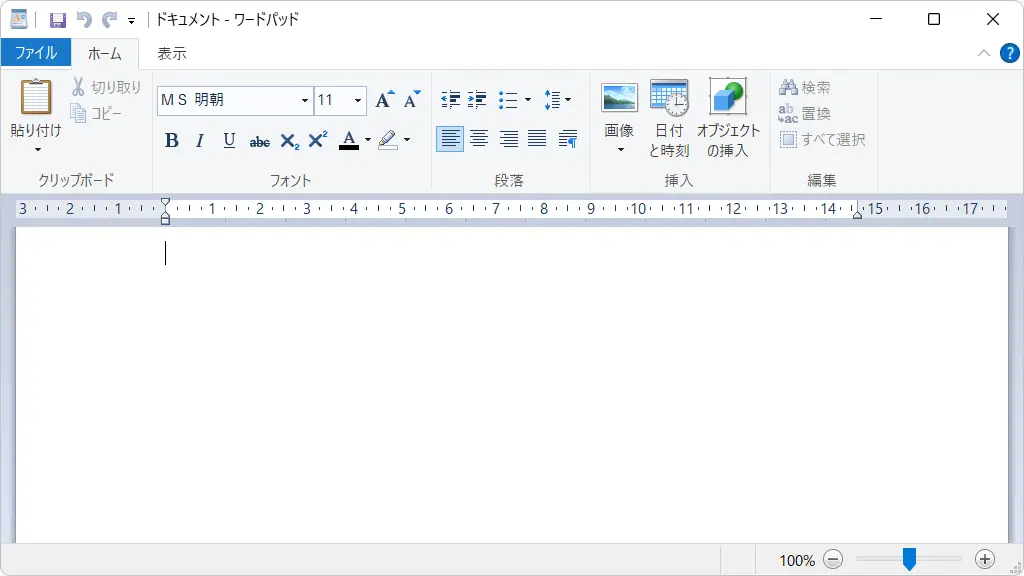Windows 10やMacであればダブルクリックするだけで開ける【.rtfファイル】ですが、Windows 11ではアプリの選択画面が表示されたりLinuxでは文字化けする場合があるので、対応アプリを別途にインストールして開きます。
.rtfファイルとは?
Wordの.docxなどと同様に文書ファイルのフォーマット(リッチテキスト)であり、WindowsではMicrosoft Office Wordやワードパッド、Macではテキストエディットを使って開くことができます。
しかし、Windows 11 24H2ではワードパッドが廃止となり削除されているため、Microsoft Office Wordがインストールされていないパソコンでダブルクリックすると“アプリを選択して.rtfファイルを開く”などと表示されますが、対応するアプリが無ければ開けないので別途にアプリをインストールする必要があります。
また、UbuntuなどのLinuxでダブルクリックするとテキストエディターが開きますが、対応していないと文字化けしたように表示されるので別途にアプリをインストールする必要があります。
Windowsの場合
Windows 11 24H2より削除されたワードパッドですが、WordPad for Windows 11をインストールすることで再び使えます。また、LibreOfficeのWriterでも開くことができます。
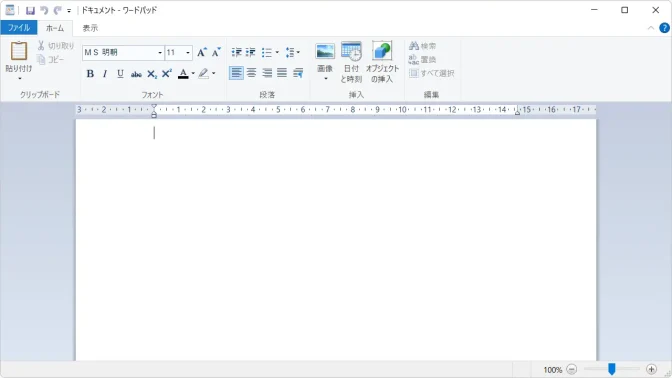
Windowsの場合は以上です。
Macの場合
デフォルトであれば.rtfファイルをダブルクリックするだけで開くことができますが、開けない場合はテキストエディットから開きます。
テキストエディットより(.rtfファイル)を選択し開くをクリックします。
Macでのやり方は以上です。
Linuxの場合
.rtfファイルを開けるアプリは色々とありますが、今回はオープンソースで誰でも使えるフリーのオフィスソフトであるLibreOfficeのWriterを例とします。
DockよりShow Appsをクリックします。
アプリケーション一覧よりLibreOffice Writerをクリックします。
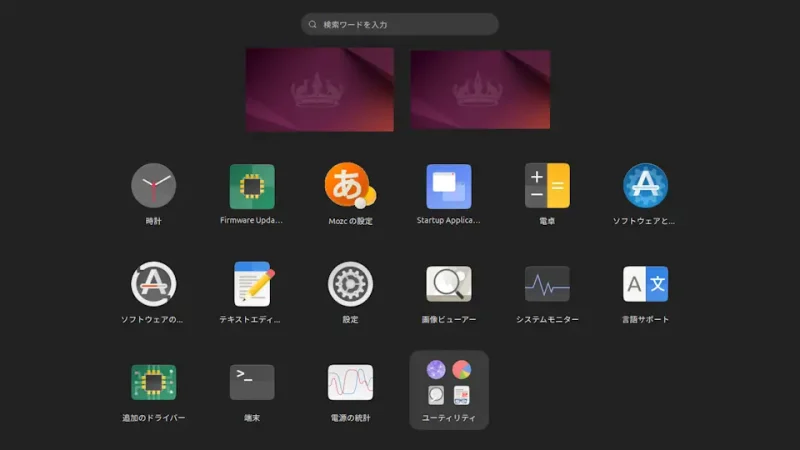
LibreOffice Writerのファイルより開くをクリックします。

Linuxでのやり方は以上です。